Zapnutí DHCP na síťovém adaptéru

- 4664
- 423
- Leo Frydrych
Pokud je ve vašem domě několik počítačů, pak pro pohodlnou interakci jednotlivých strojů nabízíme kombinovat je do místní sítě. Můžete tedy:
- Přejděte na internet s konkrétním počítačem pomocí jediného připojení;
- Proveďte výměnu souborů a tisk na jednu tiskárnu.

Zapnutí DHCP zjednodušuje nastavení jakékoli sítě
Kromě toho dostanete příležitost odstranit jakýkoli počítač, který je součástí sítě. Organizujte takovou příležitost pomoci ADSL Modem nebo vestavěným routerem. Vše, co musíte udělat, je zapnout DHCP na síťovém adaptéru každého počítače a založit stejnojmennou službu modem nebo routeru. Zařízení bude fungovat jako server. Je skvělé, že nastavení DHCP nezpůsobí problémy ani připravený uživatel.
Jak povolit DHCP? Tento problém má zájem o mnoho uživatelů, protože jen málo lidí se s ním setkalo dříve. Protokol dynamického konfigurace hostitele - takto je přeloženo výše uvedené zkratky. Toto je speciální konfigurační protokol, který poskytuje schopnost automaticky konfigurovat počítače. Pomáhá jim navzájem komunikovat.
Zapněte DHCP
Než začnete vytvářet síť mezi počítači, musíte zapnout serverovou službu DHCP na routeru nebo modemu. V případě, že to nevíte, jak to udělat, pak se podívejte na pokyny pro provoz vašeho zařízení. Po aktivaci služby je třeba ji znovu načíst. Dále zkontrolujte, zda je klient DHCP spuštěn na všech počítačích. Je snadné to udělat. V systému Windows Vista a Windows 7 stačí vytočit příkaz Services.MSC ve vyhledávání, které se objeví nad tlačítkem Start po jeho stisknutí. stiskněte Enter. V okně, které se otevírá, můžete zapnout nebo deaktivovat DHCP. Typ spuštění služby by měl být automatický, jinak to musí být provedeno jen tak. Pokud jde o Windows XP, musí být výše uvedený příkaz zadán do vstupního pole, které lze nazvat stisknutím Ctrl + R. Po nalezení odpovídající linky klikněte na něj pravým tlačítkem myši a vyberte „Vlastnosti“, po kterém automaticky v poli „typ spuštění“ automaticky “. Klikněte na OK a restartujte počítač. Mimochodem, provádění stejných akcí v opačném pořadí, může být služba deaktivována.
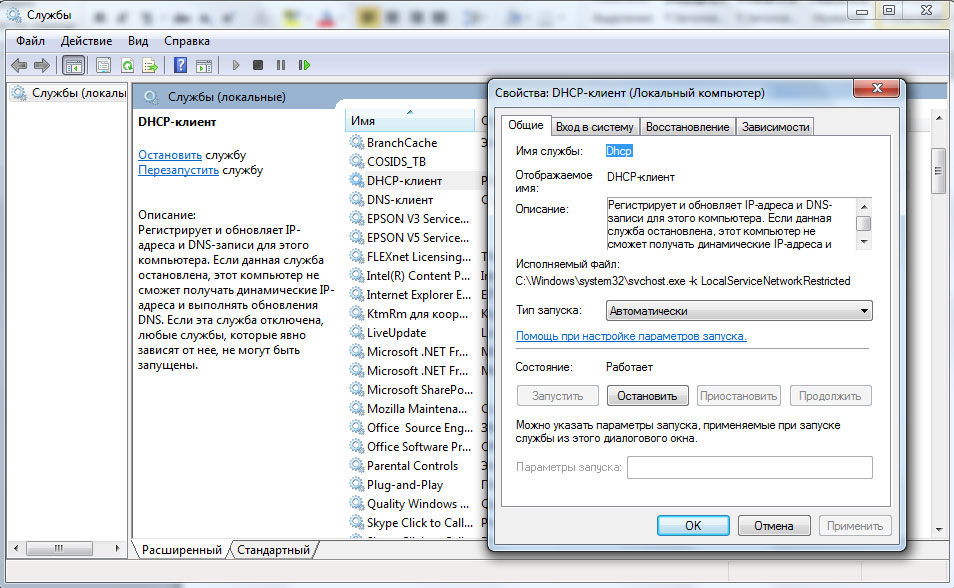
V dalším kroku musíte najít uvedenou službu v síťovém adaptéru v nastavení připojení. Chcete -li to provést, použijte příkaz NCPA.CPL ve výše uvedených polích v závislosti na operačním systému. Pokud nejste zvyklí používat takové příkazy, najdete připojení v ovládacím panelu. Proveďte kliknutí pravým tlačítkem myši a přejděte do „vlastností“ spojení, které souvisí s vaší místní sítí. Aby nebyly zmateny, jsou síťové adaptéry zjevně nevyužité při vytváření obecného připojení. Vyberte "TCP/IPv4" - "Vlastnosti". Hodnoty IP adresy a DNS nastavují pro automatické přijetí a klikněte na OK. Po tom všem se doporučuje restartovat počítač.
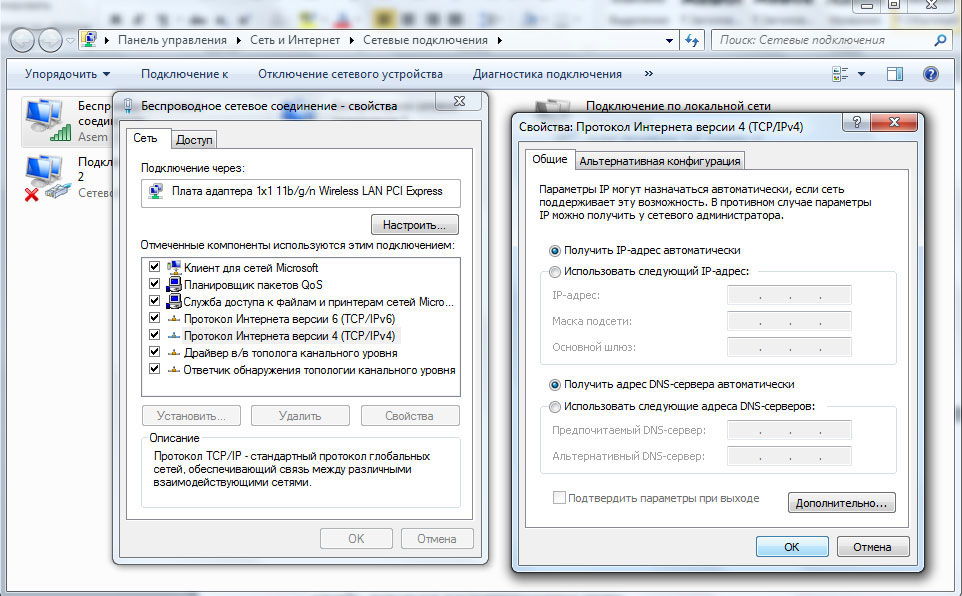
Jak vidíte, nastavení DHCP je poměrně jednoduché, takže i uživatelský uživatel PC bude schopen snadno kombinovat několik počítačů do jedné sítě. Pokud potřebujete společně používat své počítače, můžete službu vypnout pomocí všech výše uvedených fází.
- « Směrovač Zyxel Keenectic Start - Recenze funkcí, nastavení a aktualizace firmwaru
- Přezkoumání a nastavení WiFi myš »

